Преди да се потопим в по-интимна връзка с дистрибуцията на Manjaro Linux чрез това ръководство за инсталиране, какво ще кажете първо да се запознаем удобно с него? Подобно на много други дистрибуции на Linux, Manjaro Architect се хвали със своите безплатни и атрибути с отворен код. Операционната система Arch Linux създаде отпечатъците, които вдъхновиха нейното създаване.
От тази връзка за развитие можем спокойно да се свържем с приоритизирането на Manjaro на неговия функционален и архитектурен дизайн върху достъпността и удобството на потребителя. Неговата направо от кутията дизайнът улеснява инсталирането, модифицирането и използването на разнообразния наличен предварително инсталиран софтуер.
Manjaro Architect Review
Подобно на много други дистрибуции на Linux, той също взема освобождаване подвижен моделен подход при работа с актуализации. Този подход за обработка на актуализации се различава от точката или стандартната версия, която налага повторното инсталиране на нови версии на софтуера върху предишните съществуващи такива. Подвижната версия предполага, че инсталираният в момента софтуер за приложения се актуализира непрекъснато.
Това е безопасен подход, тъй като потребителят не трябва да премахва стар софтуер, за да добави нова актуализация на софтуера. Под модела на точка / стандартно издание, новодобавената архитектура на софтуерния дизайн може да включва нови конфигурации или зависимости, които системата все още не разпознава и може да доведе до системна неизправност, която може да отнеме значителна част от времето ви за отстраняване и отстраняване на неизправности.
Официални издания на Manjaro Architect
Можем да идентифицираме няколко официални издания на Linux, които удобно съществуват под това дистрибуция на Linux. Те са Манджаро Xfce, Манджаро KDE, и Манджаро ГНОМ. Manjaro Xfce използва работната среда на Xfce заедно с различни богати функции като внедряване на дизайн на тъмна тема. Manjaro KDE е богат на приложения, рамки и изпълнява най-новия работен плот на KDE Plasma, подхранван от тъмна плазмена тема. Manjaro GNOME също така прилага няколко незадължителни теми на Manjaro за своите потребители. Това е третата официална версия на Manjaro, която влиза в общността на Linux. Потребителите му се възползват от гъвкавостта на работния плот на GNOME.
Освен тези споменати официални издания на Manjaro, ние също имаме Manjaro Community Edition, чиято поддръжка се задвижва изцяло от членовете на общността Манджаро. Те използват различни потребителски интерфейси, които едва ли ще намерите в официалните издания. За да споменем няколко, те включват OpenBox, Awesome, MATE, Bspwm, LXQt, Budgie, LXDE, Cinnamon и i3.
Manjaro Architect Характеристики
Първото ви мигновено взаимодействие с Manjaro Architect, дори преди пълната му инсталационна настройка, трябва да се основава на гъвкавостта при въвеждането му във вашата машина. Той дава на потребителя две опции за инсталиране. Той предлага графичния инсталатор, ако искате да улесните пътуването по инсталацията, а също и инсталатора на CLI, ако искате да приемете технологичния подход, за да постигнете същата цел. Друга интересна функция е мениджърът на пакети, който използва, за да се справи с инсталирането, актуализирането и надграждането на софтуерни пакети.
The Пакман мениджър на пакети се използва за обработка на споменатите функционалности, свързани с дистрибуцията на Manjaro Architect чрез помощната програма на командния ред. Ако не Ви е удобно да извършвате необходимите актуализации, надстройки и инсталиране на софтуерния пакет чрез помощната програма на командния ред, можете да възприемете GUI подхода чрез неговата предварително инсталирана Мениджър на пакети Pamac.
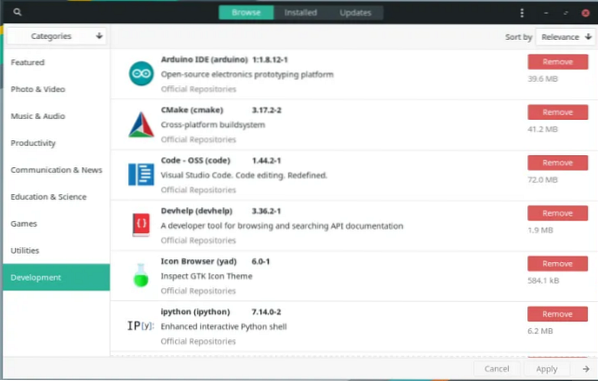
Имате възможност да конфигурирате вашия архитект Manjaro да функционира като система Bleeding Edge близо до Arch Linux, или можете да решите да поддържате стабилната си система по подразбиране.
BoxIt, системен инструмент, предназначен да се подиграва на дизайна и функционалността, подобни на git, отговаря за управлението на своите хранилища. В този дистрибутор на Linux съществува и опростен мениджър за настройки на GUI и осигурява лесна конфигурация на системни опции като версии на ядрото и драйвера и предпочитанията на езика на системата. Извиква се GUI инсталаторът, отговорен за GUI инсталацията, базирана на този Linux дистрибутор Каламарес.
По време на подходите за неинсталиране на GUI или CLI, Manjaro Architect предоставя на потребителите си възможността да избират средата на работния плот, драйверите и версията на ядрото, които да използват след пълната настройка на тази система. Вие не сте ограничени до работната среда, която трябва да използвате. Можете да изберете да отидете с тези под официалното издание или тези под изданието на общността.
MHWD (инструмент за откриване на хардуер на Manjaro)
Освен Pamac, потребителите на Manjaro също получават възможността да се възползват от тази полезна функция на GUI инструмент. Това е чудесно допълнение към дистрибуцията на Linux, тъй като спомага за откриването на всички ваши системни драйвери и дава допълнителна миля, за да предложи най-съвместимите драйвери за тях.
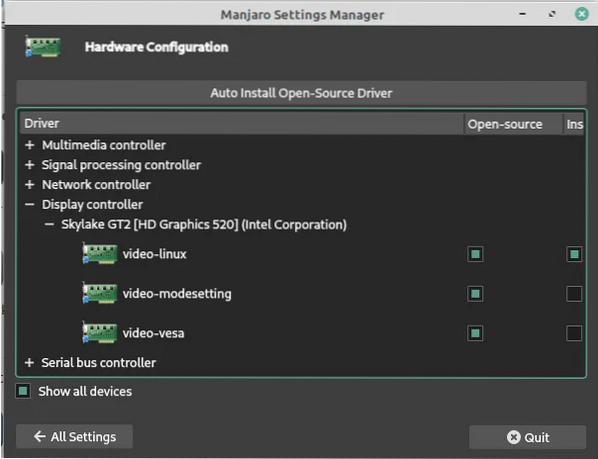
Той лесно урежда проблема с хардуерната съвместимост в системата, благодарение на бързото си откриване на хардуер и механизмите за инсталиране на драйвери.
Поддръжка на драйвери
Ако имате предишен опит с проблемите с драйверите на GPU, тогава подкрепата, която Manjaro може да предложи, трябва да намали това безпокойство. От дълго време системният потребител, изложен на платформата Linux, е запознат с неприветливите приливи и отливи при справянето с проблеми със съвместимостта на драйверите на GPU, свързани с графиката на Nvidia.
Процесът на инсталиране на Manjaro Architect позволява на потребителите да продължат без отворен код графични драйвери или отворен код инсталиране на графични драйвери. Обслужващите с отворен код се грижат за несвободни и отворен код за безплатно инсталиране на опции за драйвери. Изборът на несвободната опция по време на инсталирането на този дистрибутор ще автоматизира откриването на вашата инсталирана графична карта и ще се възползва от подходящите драйвери, съвместими с нея, за конфигурация на системата. С помощта на споменатия по-горе инструмент за откриване на хардуер няма да имате проблеми при движение напред.
Превключване на ядра
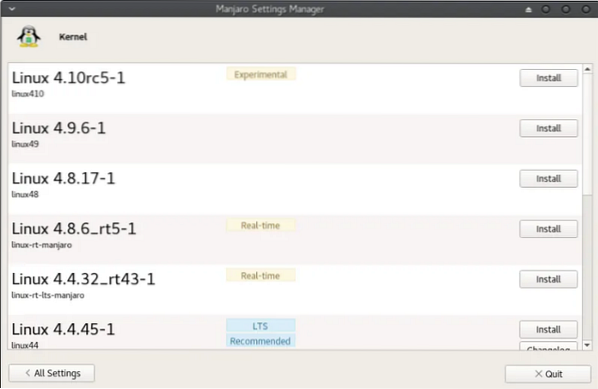
Ако сме откровени и решим да поставим всичко в черно и бяло, превключването на ядра в други дистрибуции на Linux може да изисква от вас да откраднете страница от ръководството на съветника на системния терминал. Може да не е толкова директно, колкото рецитирането на 26 азбуки. Манджаро, от друга страна, намери част, която не изисква рецитациите на ръководството на системния терминал. Той използва интерфейс на приложение, за да може потребителите му да инсталират и превключат на колкото се може повече екземпляри на ядрото. Освен това, ако машината или лаптопът, който използвате, е от стария тип реколта, те се представят оптимално добре със старите версии на ядрото и достъпът до такива версии на ядрото не е проблем в дистрибуцията на Manjaro Architect.
Изключване на PPA
Ако имате предишен опит с дистрибуция на Linux като Ubuntu, вие сте запознати с PPA или лични архиви на пакети. В крайна сметка, помислете за PPA като репо за малка група или едно приложение. Ако вашият официален репозитор на Ubuntu пропусне ключов софтуерен пакет, който искате да използвате, трябва да добавите и свържете конкретен PPA, свързан с този софтуерен пакет, към вашата система. След това трябва да извършите актуализация на системата чрез команден низ катоsudo apt актуализация за PPA да бъде разпознат във вашата система.
И накрая, вече ще можете да инсталирате софтуерния пакет, който първоначално сте търсили. Може да подмигнете на тази стратегия, че сте внимателни при работа с неофициални PPA. Какво ще стане, ако повечето софтуерни пакети, които търсите, ще изискват да конфигурирате външни PPA в рамките на текущата ви система? Ще трябва да преминете през поредица от конфигурируеми стъпки, за да се насладите на софтуерния пакет, който преследвате, и за нула време включването на тези много PPA може да превърне вашата красива структура на ОС в плъхово гнездо на PPA. Използването на тези много PPA също може да създаде благоприятна почва за развитие на множество нарушения на сигурността в системата, която съхранява критична и чувствителна информация.
Manjaro решава този проблем по гъвкав уникален начин, така че да не се притеснявате да се справите със стар или неизползван PPA. Той дава на потребителите си директен достъп до Арх Използвайтеr Хранилище където можете да взаимодействате със софтуерните пакети по ваш избор. Вдъхновението зад Arch User Repository се дължи на това, че неговата база за разработка е под Arch Linux, а не Ubuntu.
Документация и поддръжка на архитект Manjaro
Ако искате да научите повече за функционалните и архитектурни детайли на тази дистрибуция, нейните wiki страници са подходящото място за посещение. Освен това много форуми за поддръжка в интернет предлагат на потребителите помощ с различни криви на обучение.
Инсталация на архитект Manjaro
След като се запознахте с Manjaro Architect и сте в приятелски отношения с него, ние можем да продължим и да навигираме през различните налични за нас опции за инсталиране. Ръководството за инсталиране на Manjaro предлага два основни подхода за конфигуриране и настройка на тази дистрибуция на вашата машина.
Инсталиране на Manjaro Architect чрез GUI
Може да сте потребител, който иска да инсталира тази дистрибуция на едно пространство на дял или на вторично разделено хранилище, за да има двойно зареждане на Manjaro с текущата активна операционна система на вашата машина. Някои предпоставки, които трябва да имате предвид, включват препоръчителния размер на дяла, минимум 50 GB разпределено място на твърдия диск. Ако инсталацията ще се извърши под един дял, помислете за архивиране на вашите данни.
Образът на диска, който ще изтеглите за инсталацията на Manjaro Architect, ще зависи от работната среда, която искате да използвате. Изданията могат да варират от Deepin, Budgie, GNOME, KDE и Xfce. Процесът на инсталиране няма да се промени, независимо от работната среда, която използвате от страницата за изтегляне на Manjaro. Този урок реализира инсталацията на дистрибуцията на Manjaro Architect с работната среда на KDE.
Следващата стъпка е да създадете стартиращ USB от предпочитаната работна среда на Manjaro, която сте избрали да изтеглите по-рано. Уики страницата на Manjaro показва как да постигнете тази цел с помощта на Linux дд команда.
След като стартиращото ви USB устройство е готово, продължете и стартирайте в инсталационната среда. Ще влезете в контакт с Добре дошли в Манджаро екранното меню.
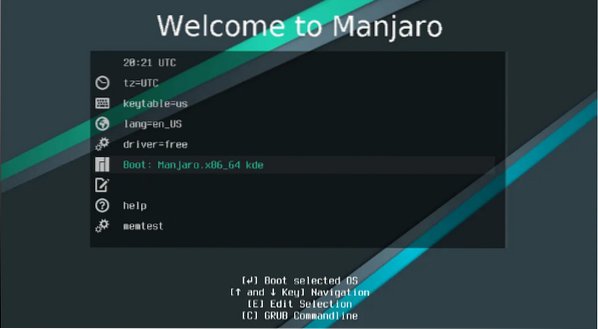
В следващата стъпка ще бъдете посрещнати с екран за избор на драйвери. Това е стъпката да решите дали инсталацията да продължи сБезплатно или несвободен драйвери. Ако машината, която използвате, има дискретна графична карта, помислете дали да продължите инсталацията на Manjaro със собствени или несвободни драйвери.
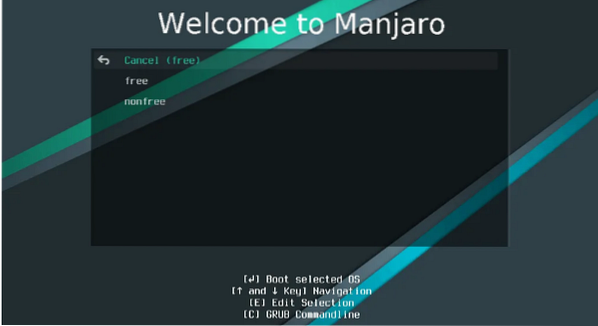
Изберете гъвкаво оформлението на клавиатурата и часовата зона, под която работите удобно. Кликнете върху меню с опции за зареждане и предвиждайте а добре дошли до Манджаро екран.
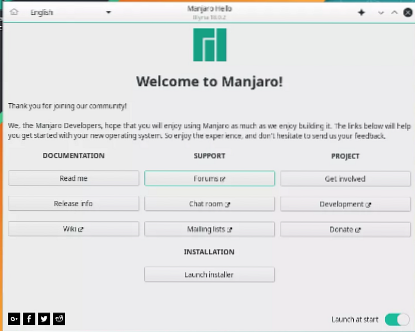
Вашата инсталация на Manjaro също ще бъде гладка, ако имате активна интернет връзка от жизнеспособна мрежова връзка, както е показано в долния десен ъгъл на вашия интерфейс за инсталиране. Това ще помогне за стъпките за конфигуриране, като коригиране на вашата часова зона и автоматично разпознаване на вашето местоположение.
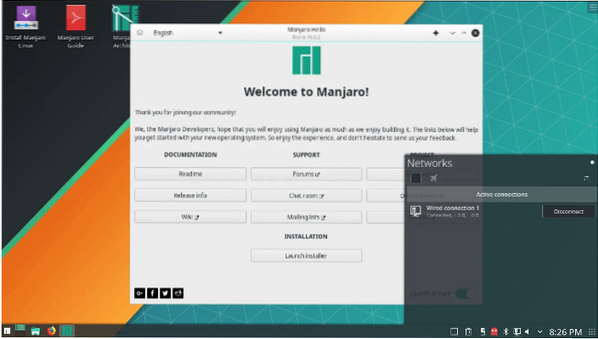
ако успеете с мрежовата конфигурация и връзка, можем спокойно да възобновим действителната инсталация на Manjaro Architect, като щракнем върху Стартирайте инсталатора.
След това ще конфигурирате вашето местоположение и локал, заедно с предпочитания от нас език и оформление. След това ще преминем към критична стъпка, която определя полезността на дяловете, съществуващи в момента в нашата машина.
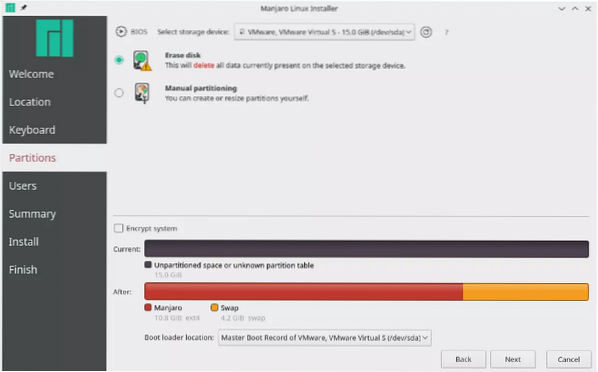
Снимката на менюто на дяла по-горе не съдържа две опции от менюто по основателни причини. Тази инсталация се извършва във VM среда. За вашия случай инсталацията може да е на действителното физическо устройство на вашето устройство. Така че трябва да очаквате допълнителни опции от менюто за дялове катозаменете дял иинсталирайте заедно опции, които обслужват функциите за двойно инсталиране. Следователно четирите опции, които менюто Manjaro Architect вероятно ще покаже, са:
1. Инсталирайте заедно: Приложимо за машина с неразделен твърд диск. Инсталаторът ще намали съществуващия дял за необходимото дисково пространство за инсталация на ОС. Успешната настройка на тази стъпка води до система с двойно стартиране, при която потребителят избира от менюто за зареждане да влезе и да използва. Това е препоръчителна опция за начинаещи, които тепърва ще разберат напълно сложността на разделянето на твърдия диск под Linux среда.
2. Замяна на дял: Тази опция ще замени съществуващ дял, който сте избрали за инсталиране на Manjaro. Всички данни, свързани с този дял, ще бъдат загубени. Затова винаги не забравяйте да архивирате данните си преди всяка инсталация.
3. Изтриване на диска: Тази стъпка изтрива цяло устройство на вашето устройство и възлага на инсталатора на Manjaro да го използва за инсталирането на операционната система. Всички данни, свързани с дисковото устройство, също се губят.
4. Ръчно разделяне: Тази опция е за напреднали потребители или потребители, които знаят схемата за разделяне на ОС Linux. Упълномощените опции в тази опция на менюто на дяла, които трябва да помислите за конфигуриране, включваткорен (/) и EFI (/boot / efi) дялове.
Следващата стъпка, която следва, изисква някои умения за въвеждане на данни на ниво начинаещи, за да се създадат и попълнят необходимите потребителски данни. Ще трябва да създадете и настроите вашето потребителско име и парола с уважение. Имате гъвкавостта да настроите два типа удостоверяване: нормален достъп и корен достъп. Идентификационните данни за root достъп са подходящи за административни задачи и нормален достъп за нормално използване на операционната система. Можете също така да активирате автоматично влизане всеки път, когато стартирате машината си.
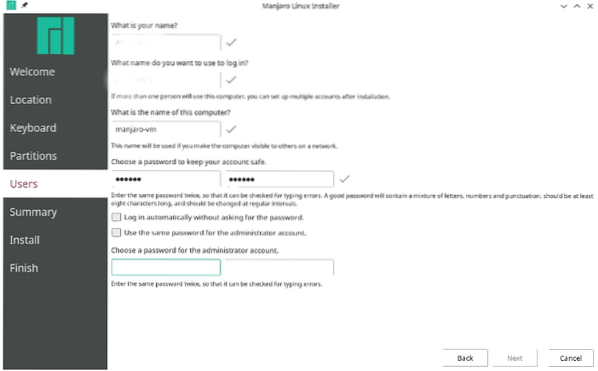
След това ще получите обобщен преглед на промените, които сте направили по отношение на настройката на местоположението, оформлението на клавиатурата и схемите за активен дял. Стига да виждате обратно бутон елемент от менюто за навигация в долната част на екрана, направените промени не са постоянни и вашите текущи и предишни действия могат да бъдат отменени.
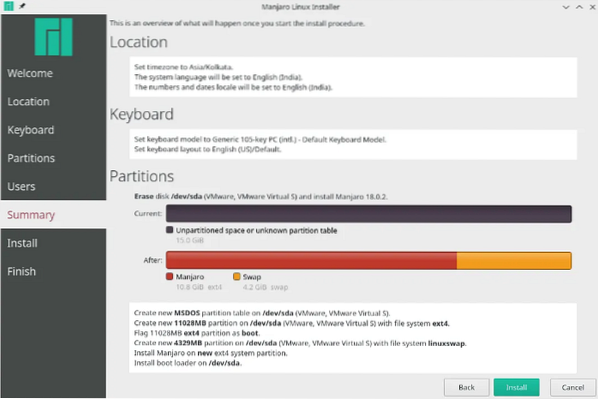
След като продължите с инсталацията след този момент, промените стават постоянни. Тази стъпка е начинът на Manjaro да ви каже да преминете през промените, които сте направили досега, и да гарантирате, че всичко се сумира. Ако доверието ви е над покрива, натиснете бутона за инсталиране и пийте чай или кафе, докато чакате.
Процесът на инсталиране може да отнеме 10-15 минути, в зависимост от хардуерните свойства на вашата машина. Уверете се, че използвате Рестартирай сега опция, след като инсталацията завърши.
Рестартирането на системата ще завърши и ще ви покаже заключен екран. Влезте в новата си операционна среда и започнете да изпитвате начина на живот на Манджаро.
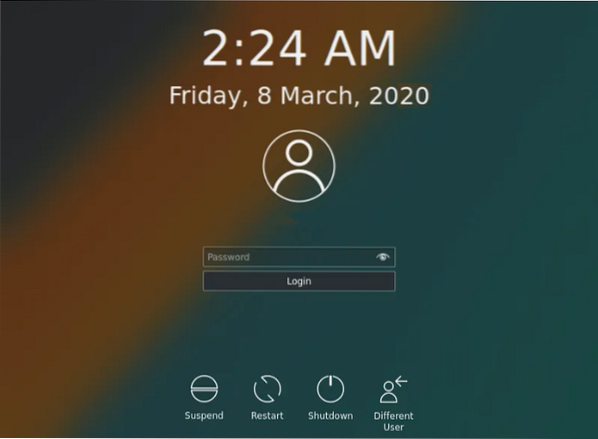
Инсталация на Manjaro Architect чрез CLI
Този подход изисква вашата интернет връзка да бъде надеждно стабилна, тъй като всеки един системен компонент на Manjaro OS, който искате да инсталирате, ще изисква бърза и непрекъсната сесия за изтегляне. Бавната и нестабилна интернет връзка може да не се справи с изтеглянето на малкото гигабайта данни, от които се нуждаем.
Първо, изтеглете Manjaro Architect CLI ISO и създайте изображението му на DVD, или можете да използвате опция за стартиране на USB устройство. Ако стартирате от USB или DVD устройство, ще бъдете посрещнати с екран за вход в системен терминал с потребителско име и парола по подразбиране като манджаро.


Влезте с тези идентификационни данни по подразбиране и след това изпълнете следната команда, за да стартирате мanjaro-архитект-стартер.
настройвам
Този стартер ще отстрани проблема с наличието на активна интернет връзка и ще го използва за изтегляне на актуализиран манджаро-архитект-инсталатор.
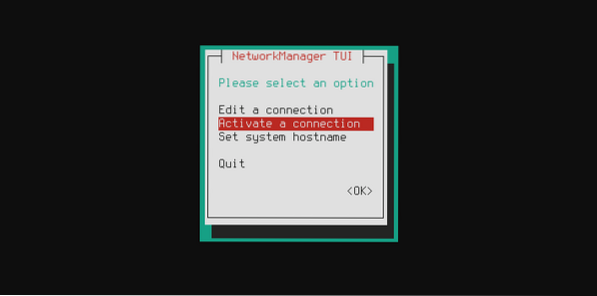
След това ще трябва да изберете или изберете език за инсталатора, преди да стигнете до главното меню за инсталиране.
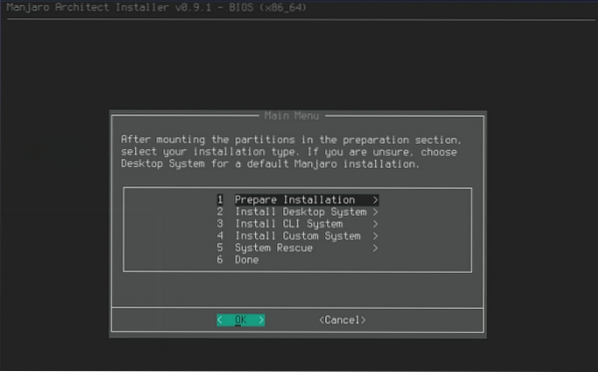
От това главно меню трябва да вземете предвид три стъпки:
Стъпка 1: Подготовка за инсталация на Manjaro Architect
Тук ще настроите желаното оформление на клавиатурата, ще разделите системните дискове според вашите предпочитания и ще монтирате конфигурираните си дялове. Можете също така да изброите наличните устройства, разпознаваеми от системата и да ги криптирате. При опцията за разделяне на устройството инсталаторът може да ги разделя автоматично. Все още можете да ги разделяте ръчно чрез програми катосе разделиха, cfdisk, gdisk, cgdisk, иfdisk. Наличните различни формати на устройства саReiserFS, ext3, вътр4, Btrfs, xfs, и jfs.
Стъпка 2: Инсталиране на основата
Тук избирате init система ще използвате на вашата Manjaro OS и конфигурации на допълнителни модули на ядрото и ядрото, като например инсталации на специфични драйвери, за да се погрижите за целевата инсталируема среда на Manjaro за настолни компютри.
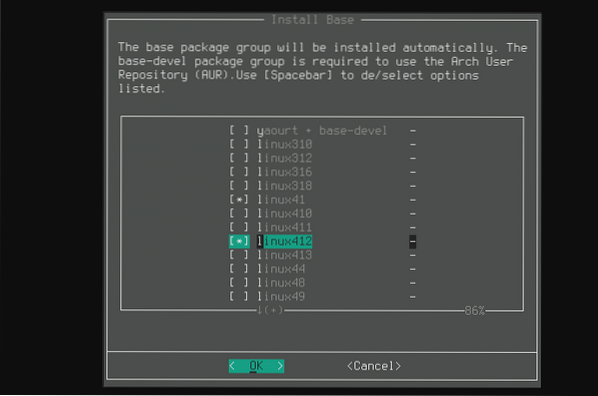
Стъпка 3: Инсталиране на работната среда
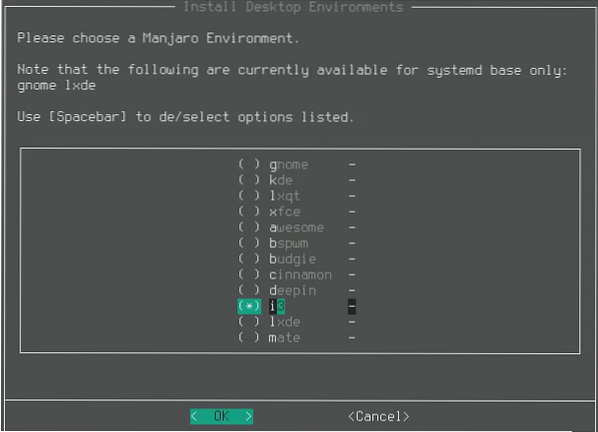
Успешната основна инсталация подсказва последователната инсталация на избраната или желаната работна среда. Тази стъпка на инсталация отнема най-много време, поради значителния брой задължителни инсталируеми парчета на опашката.
След това ще трябва да решите между собствени водолази или безплатни (с отворен код) дисплейни драйвери.
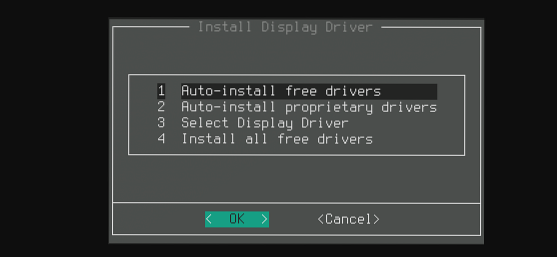
Следващата стъпка, която следва, е инсталирането на системата за зареждане на системата Manjaro. След това инсталацията на вашата система Manjaro ще продължи до завършване.
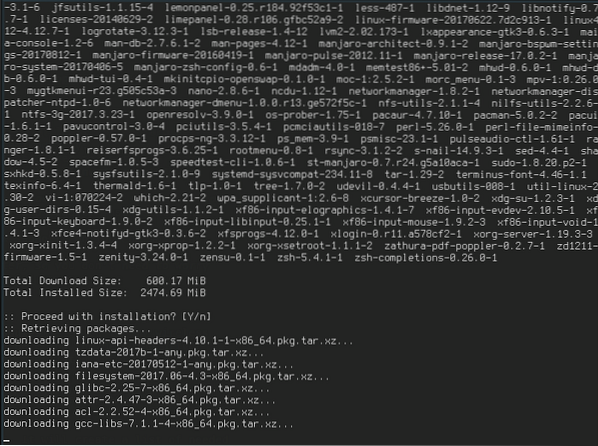
Опцията за конфигуриране на основата трябва да ви помогне да управлявате тази система чрез ръководство като FSTAB, настроено да обработва вашите дялове. Бързото рестартиране трябва да ви отведе до прясно инсталираната работна среда на Manjaro Architect.
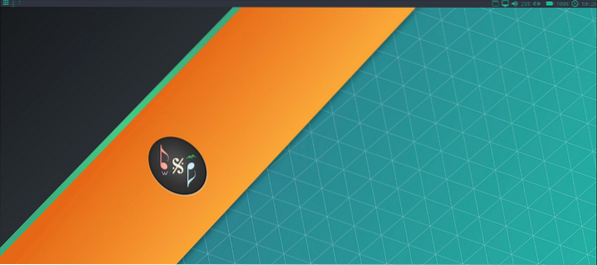
Заключителна бележка
Ако сте потребител, който тепърва ще притежава силни технически аспекти на операционна система Linux, тогава дистрибуцията Manjaro Architect е идеална за вас. Той осигурява байпас от технически характеристики като сглобяване и компилиране на заобиколни решения, свързани с вашата операционна система. Също така трябва да изясним мита, че Manjaro е лесен изход за потребители на Linux, които нямат набор от умения за инсталиране и конфигуриране на Arch Linux. Манджаро абстрахира само техническите аспекти на настройването му. Както беше посочено по-рано, общността на Linux има различни нива на потребители. Ако Manjaro работи за вас, това е избраната от вас текуща операционна система за Linux, докато не огънете мускулите на операционната система и не решите да отидете с различен вкус или дистрибуция на Linux в бъдеще. С Manjaro очаквайте достъпност, удобство и стабилност по отношение на потребителското изживяване, съчетано с актуална, мощна и бърза дистрибуция на Linux.
Можете също така да разгледате следната статия за това защо Manjaro Architect ще бъде подходящ за вас.
 Phenquestions
Phenquestions


